WPS文档中如何制作渐变环效果
1、打开WPS文档,选择【插入】-【形状】
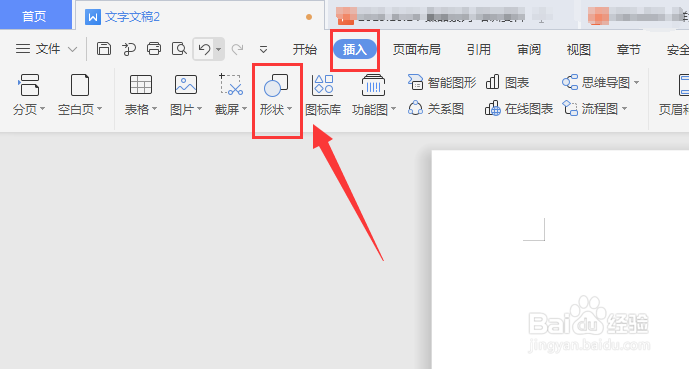
2、然后选择创建圆形,选中形状,打开上方的填充、轮廓属性

3、将填充设置为无颜色填充设置
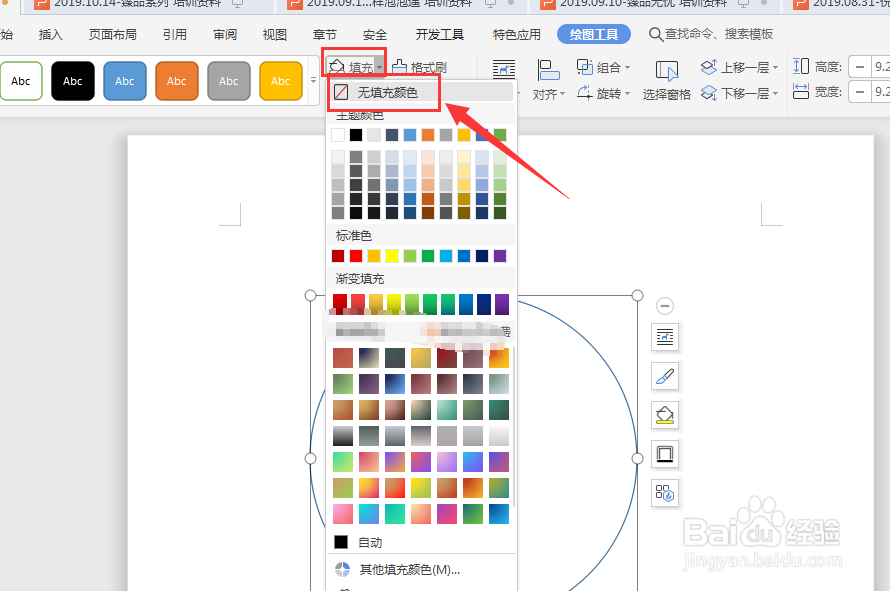
4、然后打开下方轮廓属性,调整轮廓属性,或者打开下方的更多设置选项
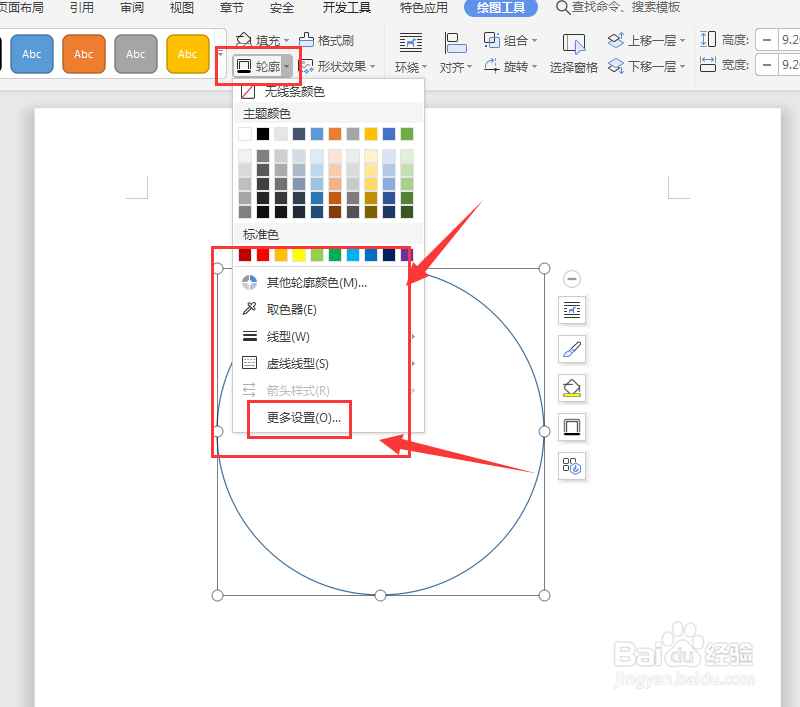
5、选择线条样式中的渐变线属性,调整圆环宽度
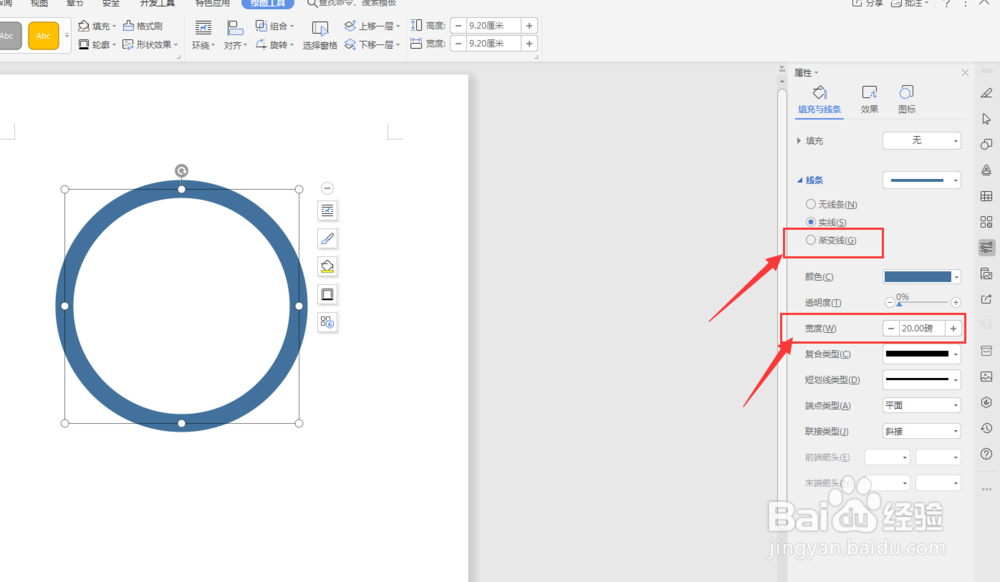
6、在颜色栏中,选择调整渐变颜色和类型,得到最终效果

7、总结:
1.打开WPS文档,选择插入圆形形状
2.选中形状,打开上方填充属性,将其设置为无颜色填充
3.打开下方的轮廓属性,选择样式属性
4.选择渐变线属性,调整圆环宽度
5.调整渐变颜色和渐变类型,得到效果
声明:本网站引用、摘录或转载内容仅供网站访问者交流或参考,不代表本站立场,如存在版权或非法内容,请联系站长删除,联系邮箱:site.kefu@qq.com。
阅读量:143
阅读量:115
阅读量:130
阅读量:21
阅读量:180